无人值守安装xp系统
真正无人值守安装WinXP

用普通的方法安装WindowsXP,期间要经过多次的重新启动,需要繁琐地输入各种信息、经过多个选项,把人困在屏幕前半个多小时,实在很不方便。过去也有不少介绍实现Windows无人值守安装的的文章,但都不适用于Windows XP。其实,在Windows XP的安装光盘中,就有一个创建完全自动安装应答文件的程序,使用这个工具,可以方便而快速地创建一个安装应答文件,从而真正实现Windows XP的自动安装。不仅不需要再输入、选择任何信息,就连安装中启动的次数也减少为1次。这个程序在哪儿?究竟该怎么用呢?
----5.下一步,选择分发文件夹,一般应选择“否,这个应答文件将用来从CD安装”,这样就可以直接从光盘上安装Windows XP了。单击“下一步”直接进入第9步。
----6.如果选择“是,创建或修改分发文件夹”项,则可以将全部的安装文件从安装光盘复制到硬盘上,这样可以加快安装速度,但对于硬盘空间不是很宽裕的用户不推荐使用。单击“下一步”。
----9.接下来,选中“我接受许可协议”并单击“下一步”,开始逐步输入或选择安装过程中需要应答的问题之答案。
二、创建应答文件的内容
----1.直接输入授权使用者的名字和单位名称。
----2.设置屏幕显示效果,包括显示器的色彩、显示分辨率和屏幕刷新频率。
----3.从下拉列表中选择安装的时区:“(GMT+8:00) 北京、重庆……”。
三、应答文件安装应用
----Windows XP的自动安装应答文件制作完毕后,运行unattend.bat或winnt.bat批处理文件,Windows XP就以“全新安装”的方式开始自动安装了。普通方式安装的第一阶段(输入和选择信息阶段)闪瞬即逝,我们所能看清的第一画面就是复制安装文件。如果需要安装双启动系统,在第一次重新启动计算机后,选择将Windows XP安装到硬盘的那个分区,以后就什么都甭管了!乘这个机会打个盹吧,一觉醒来,您的Windows XP就已经自动安装好并运行起来了!
系统无人值守安装文件winnt.sif说明

[Components]
[UserData]
ProductKey="MRX3F-47B9T-2487J-KWKMF-RPWBY"
FullName="*"
OrgName="*"
ComputerName=*
[UserData]的ProductKey:这一行是告诉安装程序本操作系统的安装码。
AutoLogon="Yes"
AutoLogonCount=1
[GuiUnattended]的AdminPassword:这里设置为“*”星号,表示没有为Administrator设置密码。
[GuiUnattended]的EncryptedAdminPassword:这里设置为“No”,表示没有为安装文件加密。
; Generated by nLite 1.3 RC 2
[Data]
Autopartition=0
MsDosInitiated=0
UnattendedInstall="Yes"
AutomaticUpdates="Yes"
[Data]的Autopartition:如删除这一行或设置为“0”。安装程序会在安装过程中询问你,要把操作系统安装到哪个分区。如你选择的分区已经有一个操作系统,安装程序会给出合理建议。
[RegionalSettings]的LanguageGroup:表示系统语言组类型。
[RegionalSettings]的第二行:指定系统安装的语言类型。00000804表示简体中文。
[SetupMgr]
ComputerName0="*"
打造全自动安装的XP系统

实例61 Windows XP操作系统的全自动安装的实现实现目的Windows XP较之以前的操作系统,虽然功能愈来愈强大、使用也愈来愈简单,但其安装过程却让人难以忍受。
用普通的方法安装Windows XP的话,安装过程中需经过多次的重新启动,进行多个选项的、繁琐的信息输入,您不得不被困在屏幕前半个多小时,实在很不方便。
特别是要在多台机器上进行同样的安装与设置时,那就更麻烦了。
实例61的实现则从根本上解决了该问题,真正实现Windows XP的无人守候安装。
实现技术在Windows XP的安装光盘中,就有一个创建自动安装应答文件的程序,使用这个程序,用户可以方便而快速地创建一个自动安装的应答文件,通过该文件我们就可以实现Windows XP的自动安装。
即安装过程不仅不需要再输入、选择任何信息,就连安装中启动的次数也减少为1次。
根据不同的用户的设备条件,我们可以分别采取不同的自动安装方式。
如果用户的计算机带有光盘刻录设备的,可以一劳永逸,制作出一张真正自动安装的光盘。
这样一来,无论是在哪一台计算机上,只要把光盘放入光驱,并利用它来启动系统就可以真正实现无人干预完成系统的安装;没有光盘刻录机的用户或者安装次数有限的单用户,则可以采取另一种方式,即将制作的应答文件分别保存于软盘或硬盘上,辅助原有安装光盘进行Windows XP 的自动安装。
实现方法以Windows XP自动安装的光盘记录方式的实现来进行说明。
其具体操作步骤如下:1、拷贝安装文件(1)在计算机的某一选定的分区目录中建立一个临时文件夹。
如在C盘的根目录下建立一个文件夹,其名称为XPSETUP。
(2)将Windows XP安装光盘放入光驱中。
(3)将Windows XP安装光盘中Windows XP上的所有文件及文件夹复制到临时文件夹C:\XPSETUP中。
2、制作自动应答文件(1)打开Windows XP安装光盘的\support\tools\文件夹,选择其中的“Deploy.cab”文件并双击,利用WinZip把其中所有文件解压到一个临时文件夹如C:\XPSETUP文件夹下。
制作Windows XP Pro SP3无人值守安装盘
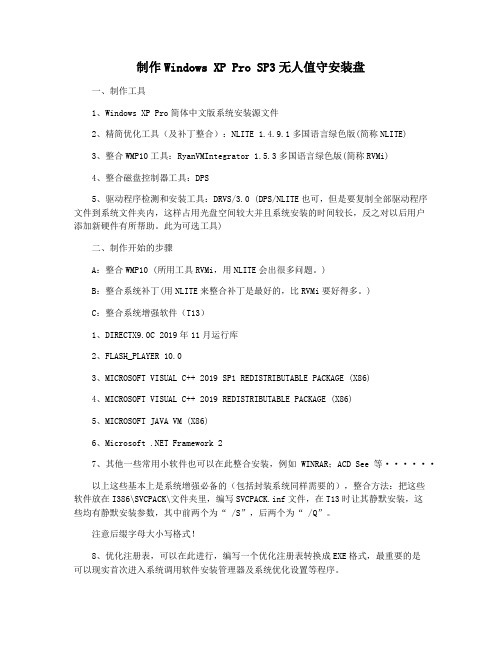
制作Windows XP Pro SP3无人值守安装盘一、制作工具1、Windows XP Pro简体中文版系统安装源文件2、精简优化工具(及补丁整合):NLITE 1.4.9.1多国语言绿色版(简称NLITE)3、整合WMP10工具:RyanVMIntegrator 1.5.3多国语言绿色版(简称RVMi)4、整合磁盘控制器工具:DPS5、驱动程序检测和安装工具:DRVS/3.0 (DPS/NLITE也可,但是要复制全部驱动程序文件到系统文件夹内,这样占用光盘空间较大并且系统安装的时间较长,反之对以后用户添加新硬件有所帮助。
此为可选工具)二、制作开始的步骤A:整合WMP10 (所用工具RVMi,用NLITE会出很多问题。
)B:整合系统补丁(用NLITE来整合补丁是最好的,比RVMi要好得多。
)C:整合系统增强软件(T13)1、DIRECTX9.0C 2019年11月运行库2、FLASH_PLAYER 10.03、MICROSOFT VISUAL C++ 2019 SP1 REDISTRIBUTABLE PACKAGE (X86)4、MICROSOFT VISUAL C++ 2019 REDISTRIBUTABLE PACKAGE (X86)5、MICROSOFT JAVA VM (X86)6、Microsoft .NET Framework 27、其他一些常用小软件也可以在此整合安装,例如WINRAR;ACD See等······以上这些基本上是系统增强必备的(包括封装系统同样需要的),整合方法:把这些软件放在I386\SVCPACK\文件夹里,编写SVCPACK.inf文件,在T13时让其静默安装,这些均有静默安装参数,其中前两个为“ /S”,后两个为“ /Q”。
注意后缀字母大小写格式!8、优化注册表,可以在此进行,编写一个优化注册表转换成EXE格式,最重要的是可以现实首次进入系统调用软件安装管理器及系统优化设置等程序。
制作无人值守远程共享安装系统

制作无人值守远程共享安装系统一.制作1.首先打开Windows XP原版.iso\SUPPORT\TOOLS\DEPLOY.CAB - CAB 压缩文件,把它复制下来,解压后打开文件setupmgr.exe2.运行安装管理器(也就是setupmgr.exe),制作应答文件点击下一步3.制作应答文件选择“创建新文件”点击下一步5.填写产品xp,点击下一步7.分布共享,选“创建新的分布共享”点击下一步8.设置文件位置,点击下一步9.选择分布共享的位置,及名称,点击下一步10.许可协议,勾上选项,点击下一步11.填写本机名称和单位,点击下一步12.填写显示设置,点击下一步13 .填写时区,选择对应的时区,点击下一步14.填写正确的产品密钥,点击下一步15.填写待定计算机名称,点击下一步16.填写密码,如果相对自己的密码加密可把下面两项勾选上,点击下一步17.设置网络组件,一般可默认,点击下一步18.设置工作组和域,一般默认,点击下一步19.电话服务,正确填写点击下一步20.区域设置,一般默认,点击下一步21.语言选择中文,点击下一步22.浏览器和shell设置,一般默认,点击下一步23.安装文件夹,可以指定windows文件夹名称默认即可,点击下一步24.安装打印机,选择添加打印机,点击下一步25.运行一次,点击下一步26.附加命令,如需安装附带软件程序在此添加要运行的程序BAT,完成。
27.选择文件储存位置“确定“保存即可28.复制文件,等待即可29.完成点击“取消”在此我们的共享文件已经生成了,但是我们仅仅完成了第一步。
下面还需要对文件做一些修改我们的共享文件才算完成。
二.修改应答文件1.先找到共享文件,“windiest”是共享的状态2.用记事本方式打开“unattended.txt”文件,并修改标记部分这一处为“0”修改后保存3.确定计算机名字在“unattended.bat”里修改指定文件路径4.上面的都做完了,就该检查服务端是否能与客服端连通了,5.在客服端打开运行命令输入如下,其中1:服务端计算机名2:文件位置夹名字3:文件位置4:分配客服端预设计算机名6.在此输入管理员账号和密码,“确定”7.等待完成就好了多读书,多看报,少吃零食,多睡觉…………。
XP的无人值守安装文件WINNT.sif详解
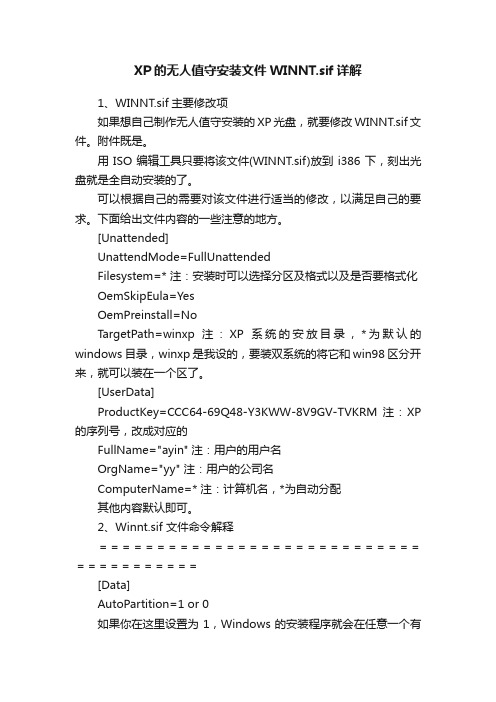
XP的无人值守安装文件WINNT.sif详解1、WINNT.sif主要修改项如果想自己制作无人值守安装的XP光盘,就要修改WINNT.sif文件。
附件既是。
用ISO编辑工具只要将该文件(WINNT.sif)放到i386下,刻出光盘就是全自动安装的了。
可以根据自己的需要对该文件进行适当的修改,以满足自己的要求。
下面给出文件内容的一些注意的地方。
[Unattended]UnattendMode=FullUnattendedFilesystem=* 注:安装时可以选择分区及格式以及是否要格式化OemSkipEula=YesOemPreinstall=NoTargetPath=winxp 注:XP系统的安放目录,*为默认的windows目录,winxp是我设的,要装双系统的将它和win98区分开来,就可以装在一个区了。
[UserData]ProductKey=CCC64-69Q48-Y3KWW-8V9GV-TVKRM 注:XP 的序列号,改成对应的FullName="ayin" 注:用户的用户名OrgName="yy" 注:用户的公司名ComputerName=* 注:计算机名,*为自动分配其他内容默认即可。
2、Winnt.sif 文件命令解释=======================================[Data]AutoPartition=1 or 0如果你在这里设置为1,Windows的安装程序就会在任意一个有足够可用空间的硬盘分区上安装操作系统。
如果你删除这一行或者把值设置为0,则安装程序会在安装过程中讯问你要把操作系统安装到哪个硬盘分区,并且如果该分区已经包含了一个操作系统,安装程序也会给你合理建议。
MsDosInitiated = "0" or "1"如果你在这里设置为0,则会通知安装程序,你是从光盘上安装操作系统的,如果你准备用软盘引导系统并从硬盘上安装,则在这里设置为1。
自动化装机一条龙 打造神奇的 winXP安装盘

一般的Windows XP安装光盘,仅仅能够用于安装系统,可是我的不同,它除了可以用于自动完成系统的安装外,甚至连驱动与应用程序也一起安装了,这样神奇的Win dows XP光盘,你不想要一张吗?我们要制作的光盘具有以下特点:①使用本文介绍的软件,要比使用微软提供的无人值守向导工具更方便,功能更强大。
②全自动安装Windows XP,并且还能根据我们的习惯自动修改注册表,让系统一装完就已经完成了一些个性化设置。
③自动安装驱动程序。
由于现在很多电脑都是使用板载的AC97声卡及NVIDIA公司的显卡,只要你使用它们的公板驱动,那么这张光盘同样具有一定的通用性。
④自动安装应用程序。
让常用程序一起进驻系统。
我们制作Windows XP自动安装光盘的软件为Winnt.sif Creator(以下简称Winntsi f),通过它生成的SIF文件,我们就可以完成上述功能。
知道什么是SIF文件?SIF文件为Windows系统中的自动应答文件,当使用带有该文件的光盘安装系统时,SIF会自动为用户处理安装过程中的问题。
无人值守安装操作系统1.基本使用第一步:创建目录。
在C盘的根目录创建一个叫做XPCD的文件夹(C:\XPCD)。
复制Windows XP安装光盘上的所有文件到C:\XPCD中。
然后在该目录下创建如下的子文件夹:C:\XPCD\$OEM$\$1\install\(用于保存应用程序)及C:\XPCD\$OEM$\$1\drivers\(用于保存驱动程序)。
小提示你可以把“install”和“drivers”这两个文件夹可以任意更名,但不要使用中文字符,并且所有与之相关的参数也需要进行修改。
第二步:下载软件Winntsif(下载地址:/images/driver Slipstream/sif.zip),然后将其解压缩并运行Winntsif.exe。
小提示软件在使用时,需要.NET框架的支持,.NET框架下载地址:http://download.micros /download/7/b/9/7b90644d-1af0-42b9-b76d-a2770319a568/dotnetfx.exe第三步:启动软件后可以看到有“Configuration”、“Regristry Tweaks”、“Help”、“About”四个选项(见图1)。
无人职守安装win xp系统

介绍你有没有想过有这样一张光盘,能够全自动安装Windows XP,并且自动输入你的姓名、序列号、时区还有区域设置?甚至还能全自动安装你常用的应用程序,包括DirectX9.0b、.Net Framework 1.1还有在SP2 发布之前的所有Hotfix补丁、驱动程序、注册表调整、破解过的UXTheme.dll,而这期间并不需要你的干预,是全自动运行的。
如果你想要,那么本文就是为你准备的。
准备开始需要准备的材料:∙集成了SP1 的Windows XP CD∙XP SP1 Deployment Tools∙WinISO (可选)∙一个顺手的光盘刻录工具如果你还没有把SP1 集成进你的Windows XP 安装光盘,那么我建议你马上做一个,因为这是很有用的。
你可以通过这两个链接找到制作的方法:The Elder Geek| Windows 在C盘的根目录创建一个叫做XPCD 的文件夹(C:\XPCD),然后复制集成了SP1 的Windows XP 安装光盘上的所有文件到C:\XPCD如果你只是想全自动的进行Windows XP的无人值守安装,你就不需要再你的XPCD文件夹下创建任何子文件夹了。
如果你想要在安装操作系统的同时安装一些额外的程序,例如驱动程序、常用的应用程序、Hotfixes等,那你就需要在XPCD文件夹下创建如下的子文件夹:C:\XPCD\$OEM$\$1\install\C:\XPCD\$OEM$\$1\drivers\唯一一个你可以改名的文件夹只有“install”和“drivers”,你可以把它们改名为“Extras”、“MyStuff”或者其他什么你喜欢的名字(最好不要使用中文)。
本文则会假设你就使用“install”和“drivers”,所以确保你使用的名称跟你在批处理文件中的名称是统一的。
下一步就是要创建一个winnt.sif文件了,这个文件将在安装系统的过程中提供所有预先输入好的应答信息。
- 1、下载文档前请自行甄别文档内容的完整性,平台不提供额外的编辑、内容补充、找答案等附加服务。
- 2、"仅部分预览"的文档,不可在线预览部分如存在完整性等问题,可反馈申请退款(可完整预览的文档不适用该条件!)。
- 3、如文档侵犯您的权益,请联系客服反馈,我们会尽快为您处理(人工客服工作时间:9:00-18:30)。
无人值守安装win-xp过程
10计1 __ 29 1、插入win-xp光盘,找到DEPLOY.CAB文件。
并解压如图1
(图1)
2、双击DEPLOY文件夹,找到setupmgr.exe文件,如图2;
(图2)
3、双击setupmgr.exe文件。
如图3;
(图3)
4、单击“下一步”,如图4;
(图4)
5、单击“下一步”,出现界面如图5;
(图5)
6、选择“无人参予安装”,单击“下一步”,出现界面如图6;
(图6)
7、选择“Windows XP Professional(P)”选项,单击下一步如图7;
(图7)
8、选择“全部自动(F)”选项,单击“下一步”,出现界面如图8;
(图8)
9、根据个人所在地,选择时区。
单击下一步;如图9;
(图9)
10、输入产品密钥如图10
(图10)
11、由于我们做的是家庭机,因此我们就不设置密码了,看客可以自行设置密码,单击
“下一步”,如图11;
(图11)
12、由于我们做的家庭机不加入“域”,因此选择“工作组”,单击“下一步”,如图12;
(图12)
13、在界面中,选择默认设置,单击“下一步”如图13
(图13)
14、在“安装文件夹”界面中,选择指定的安装程序的文件夹,我们选择“取名为
windows的文件夹”即可,单击“下一步”,如图14;
(图14)
15、如图25,本界面是设置Windows完成后第一次运行的命令,根据跟人情况设置,
本处不设置,单击“下一步”,如图15;
(图15)
16、设置文件名的路径,由于我们做的是无人值守安装我们要将文件名起为
“WINNT.SIF”(必需改为该名称与后缀),保存到路径,单击“确定”。
图(16)
17、在保存路径下可以找到如图17。
(图17)
30、我们要将winnt.bat winnt.sif两个文件刻录到光盘I386文件夹下,完成。
